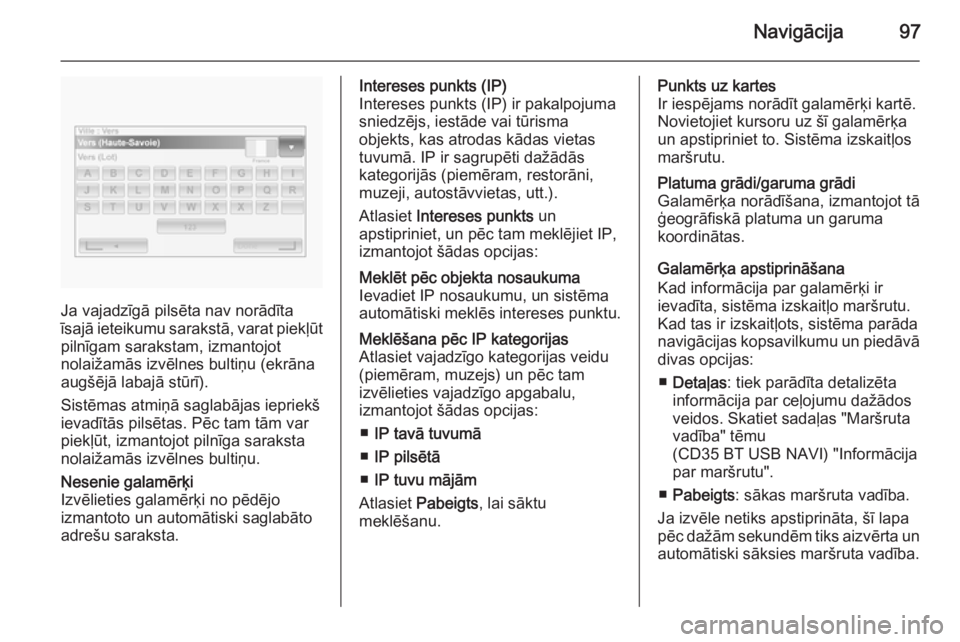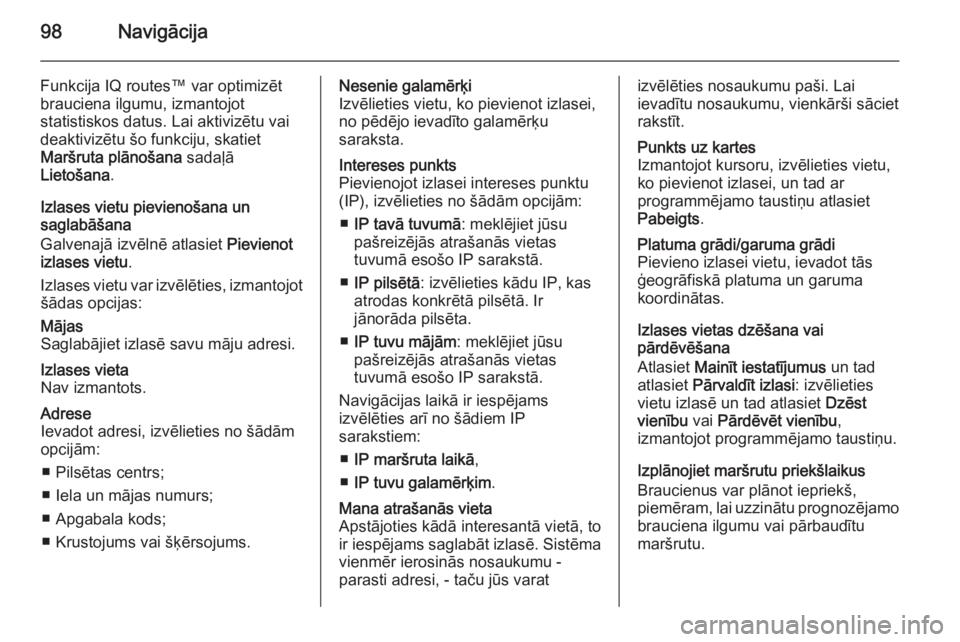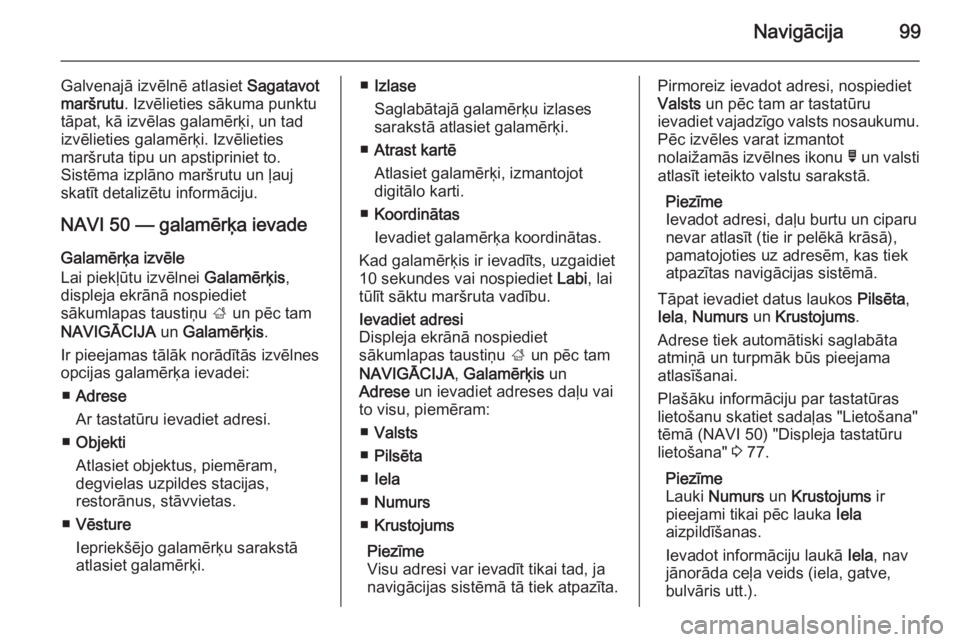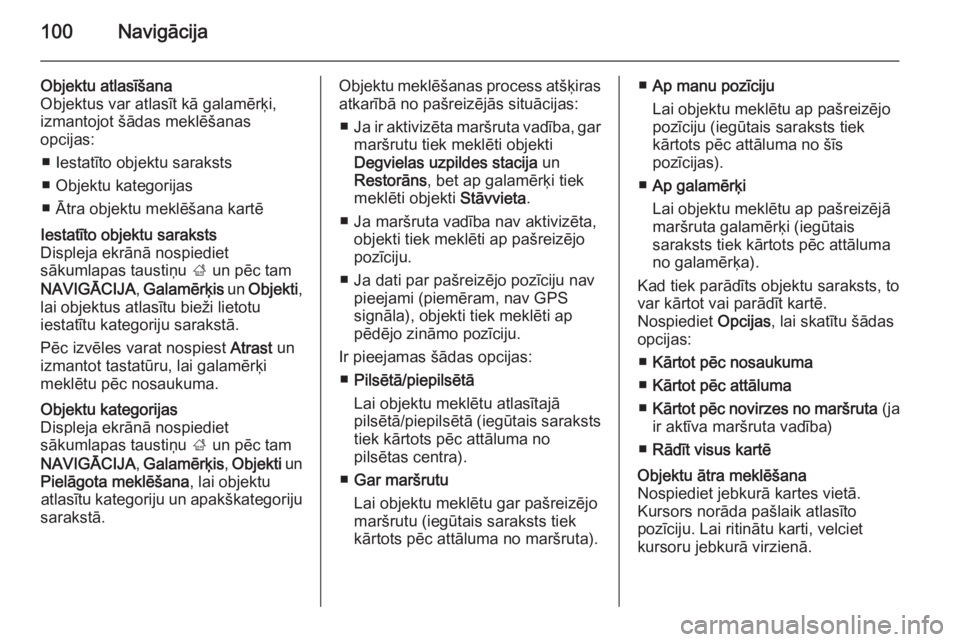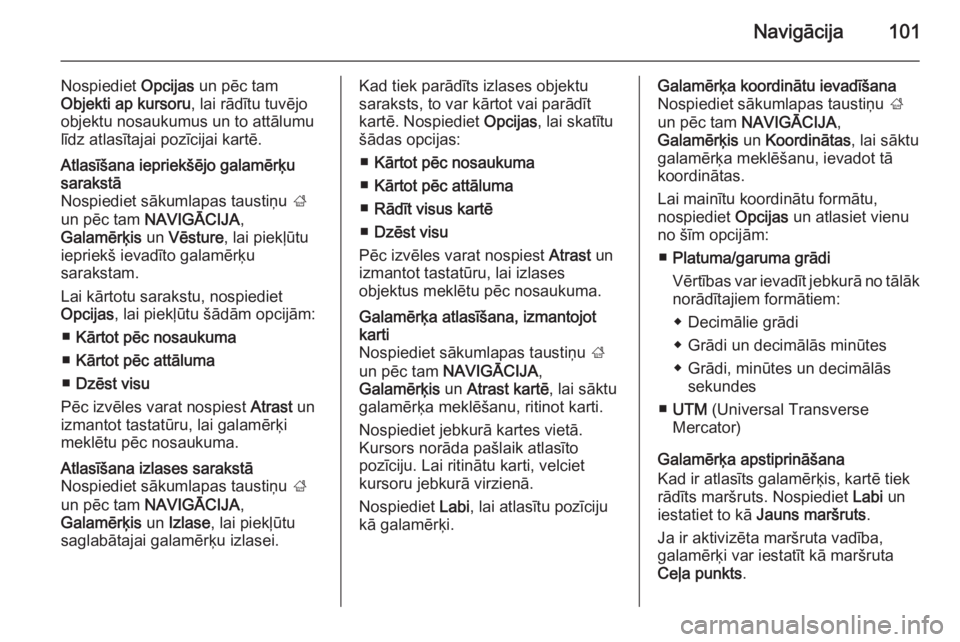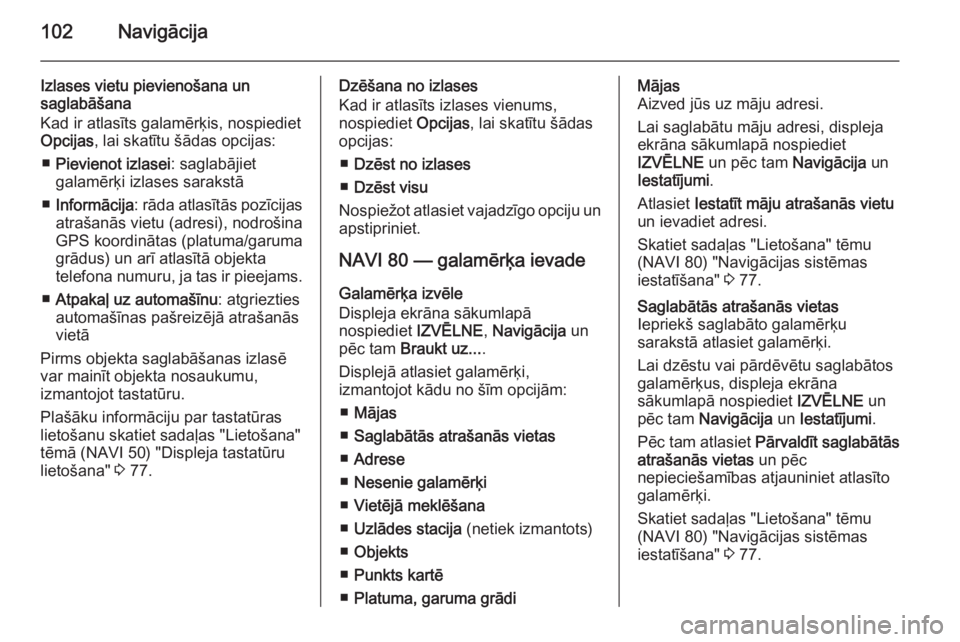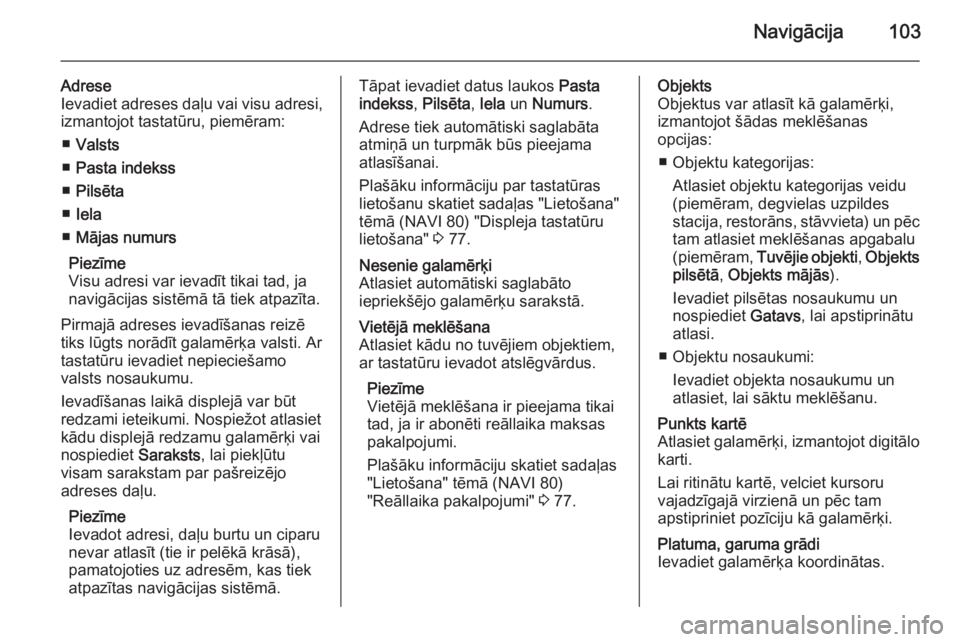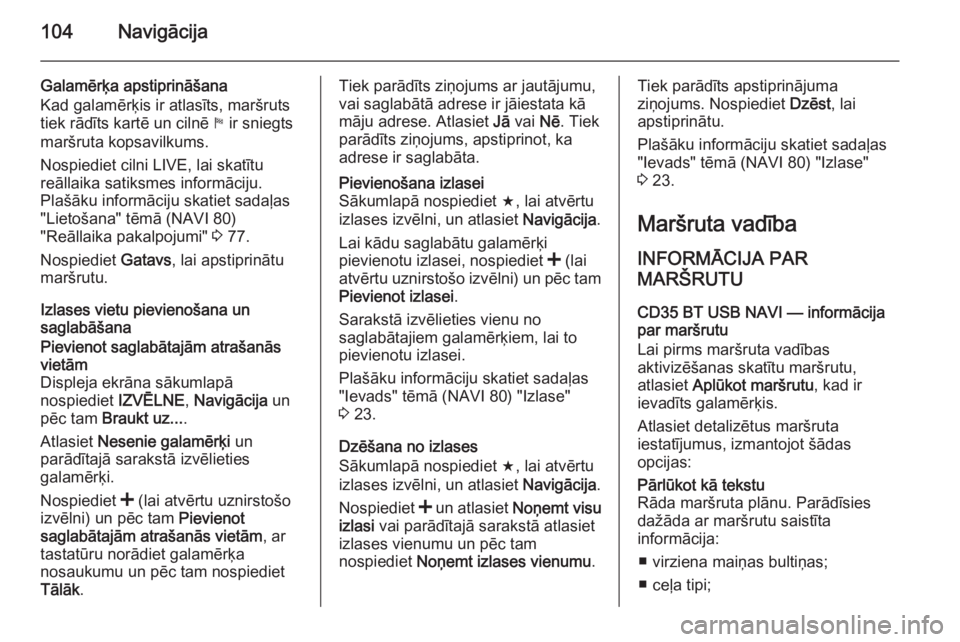Page 97 of 147
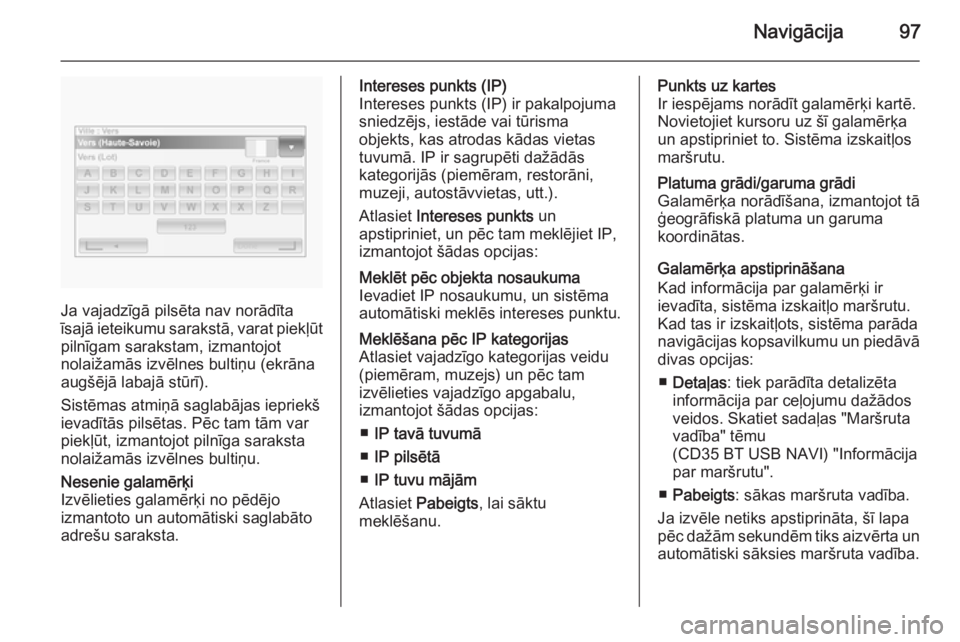
Navigācija97
Ja vajadzīgā pilsēta nav norādīta
īsajā ieteikumu sarakstā, varat piekļūt pilnīgam sarakstam, izmantojot
nolaižamās izvēlnes bultiņu (ekrāna
augšējā labajā stūrī).
Sistēmas atmiņā saglabājas iepriekš ievadītās pilsētas. Pēc tam tām var
piekļūt, izmantojot pilnīga saraksta
nolaižamās izvēlnes bultiņu.
Nesenie galamērķi
Izvēlieties galamērķi no pēdējo
izmantoto un automātiski saglabāto
adrešu saraksta.Intereses punkts (IP)
Intereses punkts (IP) ir pakalpojuma
sniedzējs, iestāde vai tūrisma
objekts, kas atrodas kādas vietas tuvumā. IP ir sagrupēti dažādās
kategorijās (piemēram, restorāni,
muzeji, autostāvvietas, utt.).
Atlasiet Intereses punkts un
apstipriniet, un pēc tam meklējiet IP,
izmantojot šādas opcijas:Meklēt pēc objekta nosaukuma
Ievadiet IP nosaukumu, un sistēma
automātiski meklēs intereses punktu.Meklēšana pēc IP kategorijas
Atlasiet vajadzīgo kategorijas veidu
(piemēram, muzejs) un pēc tam
izvēlieties vajadzīgo apgabalu,
izmantojot šādas opcijas:
■ IP tavā tuvumā
■ IP pilsētā
■ IP tuvu mājām
Atlasiet Pabeigts , lai sāktu
meklēšanu.Punkts uz kartes
Ir iespējams norādīt galamērķi kartē.
Novietojiet kursoru uz šī galamērķa
un apstipriniet to. Sistēma izskaitļos
maršrutu.Platuma grādi/garuma grādi
Galamērķa norādīšana, izmantojot tā
ģeogrāfiskā platuma un garuma
koordinātas.
Galamērķa apstiprināšana
Kad informācija par galamērķi ir
ievadīta, sistēma izskaitļo maršrutu.
Kad tas ir izskaitļots, sistēma parāda
navigācijas kopsavilkumu un piedāvā
divas opcijas:
■ Detaļas : tiek parādīta detalizēta
informācija par ceļojumu dažādos
veidos. Skatiet sadaļas "Maršruta
vadība" tēmu
(CD35 BT USB NAVI) "Informācija
par maršrutu".
■ Pabeigts : sākas maršruta vadība.
Ja izvēle netiks apstiprināta, šī lapa pēc dažām sekundēm tiks aizvērta un automātiski sāksies maršruta vadība.
Page 98 of 147
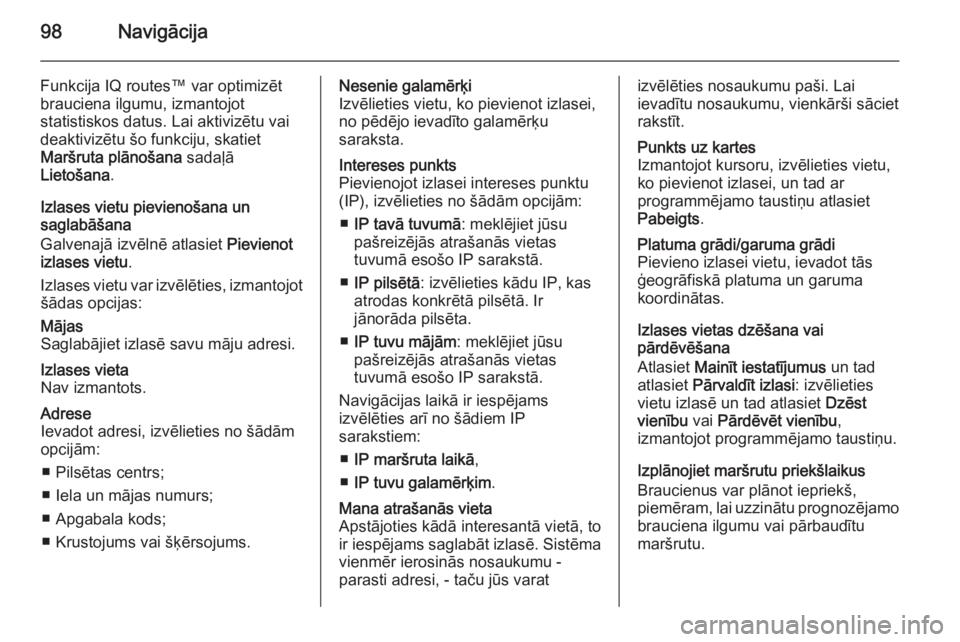
98Navigācija
Funkcija IQ routes™ var optimizēt
brauciena ilgumu, izmantojot
statistiskos datus. Lai aktivizētu vai
deaktivizētu šo funkciju, skatiet
Maršruta plānošana sadaļā
Lietošana .
Izlases vietu pievienošana un
saglabāšana
Galvenajā izvēlnē atlasiet Pievienot
izlases vietu .
Izlases vietu var izvēlēties, izmantojot šādas opcijas:Mājas
Saglabājiet izlasē savu māju adresi.Izlases vieta
Nav izmantots.Adrese
Ievadot adresi, izvēlieties no šādām
opcijām:
■ Pilsētas centrs;
■ Iela un mājas numurs;
■ Apgabala kods;
■ Krustojums vai šķērsojums.Nesenie galamērķi
Izvēlieties vietu, ko pievienot izlasei,
no pēdējo ievadīto galamērķu
saraksta.Intereses punkts
Pievienojot izlasei intereses punktu
(IP), izvēlieties no šādām opcijām:
■ IP tavā tuvumā : meklējiet jūsu
pašreizējās atrašanās vietas
tuvumā esošo IP sarakstā.
■ IP pilsētā : izvēlieties kādu IP, kas
atrodas konkrētā pilsētā. Ir
jānorāda pilsēta.
■ IP tuvu mājām : meklējiet jūsu
pašreizējās atrašanās vietas
tuvumā esošo IP sarakstā.
Navigācijas laikā ir iespējams
izvēlēties arī no šādiem IP
sarakstiem:
■ IP maršruta laikā ,
■ IP tuvu galamērķim .Mana atrašanās vieta
Apstājoties kādā interesantā vietā, to
ir iespējams saglabāt izlasē. Sistēma
vienmēr ierosinās nosaukumu -
parasti adresi, - taču jūs varatizvēlēties nosaukumu paši. Lai
ievadītu nosaukumu, vienkārši sāciet
rakstīt.Punkts uz kartes
Izmantojot kursoru, izvēlieties vietu,
ko pievienot izlasei, un tad ar
programmējamo taustiņu atlasiet
Pabeigts .Platuma grādi/garuma grādi
Pievieno izlasei vietu, ievadot tās
ģeogrāfiskā platuma un garuma
koordinātas.
Izlases vietas dzēšana vai
pārdēvēšana
Atlasiet Mainīt iestatījumus un tad
atlasiet Pārvaldīt izlasi : izvēlieties
vietu izlasē un tad atlasiet Dzēst
vienību vai Pārdēvēt vienību ,
izmantojot programmējamo taustiņu.
Izplānojiet maršrutu priekšlaikus
Braucienus var plānot iepriekš,
piemēram , lai uzzinātu prognozējamo
brauciena ilgumu vai pārbaudītu
maršrutu.
Page 99 of 147
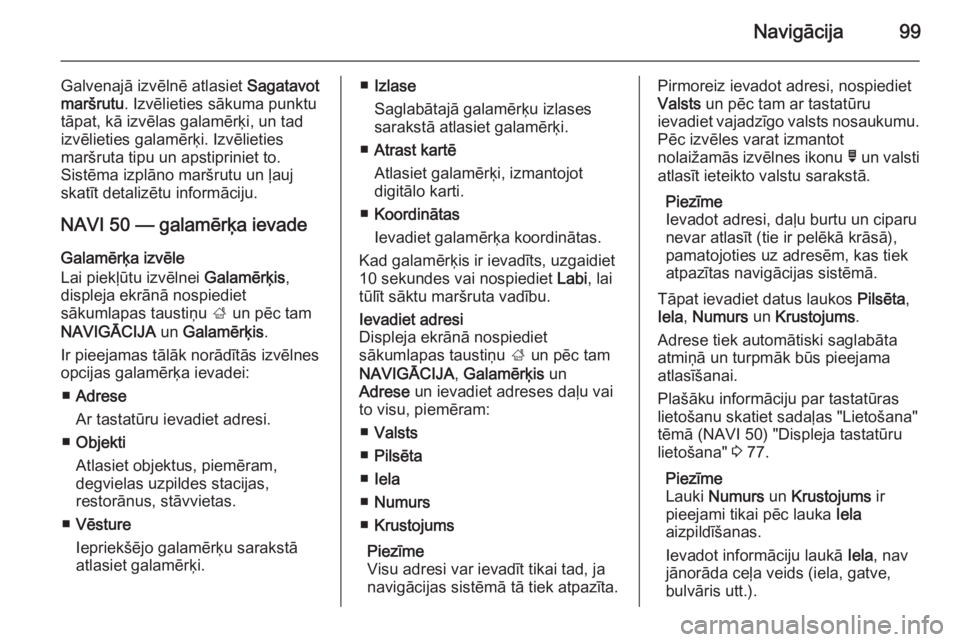
Navigācija99
Galvenajā izvēlnē atlasiet Sagatavot
maršrutu . Izvēlieties sākuma punktu
tāpat, kā izvēlas galamērķi, un tad
izvēlieties galamērķi. Izvēlieties
maršruta tipu un apstipriniet to.
Sistēma izplāno maršrutu un ļauj
skatīt detalizētu informāciju.
NAVI 50 — galamērķa ievade
Galamērķa izvēle
Lai piekļūtu izvēlnei Galamērķis,
displeja ekrānā nospiediet
sākumlapas taustiņu ; un pēc tam
NAVIGĀCIJA un Galamērķis .
Ir pieejamas tālāk norādītās izvēlnes
opcijas galamērķa ievadei:
■ Adrese
Ar tastatūru ievadiet adresi.
■ Objekti
Atlasiet objektus, piemēram,
degvielas uzpildes stacijas,
restorānus, stāvvietas.
■ Vēsture
Iepriekšējo galamērķu sarakstā
atlasiet galamērķi.■ Izlase
Saglabātajā galamērķu izlases sarakstā atlasiet galamērķi.
■ Atrast kartē
Atlasiet galamērķi, izmantojot
digitālo karti.
■ Koordinātas
Ievadiet galamērķa koordinātas.
Kad galamērķis ir ievadīts, uzgaidiet
10 sekundes vai nospiediet Labi, lai
tūlīt sāktu maršruta vadību.Ievadiet adresi
Displeja ekrānā nospiediet
sākumlapas taustiņu ; un pēc tam
NAVIGĀCIJA , Galamērķis un
Adrese un ievadiet adreses daļu vai
to visu, piemēram:
■ Valsts
■ Pilsēta
■ Iela
■ Numurs
■ Krustojums
Piezīme
Visu adresi var ievadīt tikai tad, ja
navigācijas sistēmā tā tiek atpazīta.Pirmoreiz ievadot adresi, nospiediet
Valsts un pēc tam ar tastatūru
ievadiet vajadzīgo valsts nosaukumu.
Pēc izvēles varat izmantot
nolaižamās izvēlnes ikonu ó un valsti
atlasīt ieteikto valstu sarakstā.
Piezīme
Ievadot adresi, daļu burtu un ciparu
nevar atlasīt (tie ir pelēkā krāsā),
pamatojoties uz adresēm, kas tiek
atpazītas navigācijas sistēmā.
Tāpat ievadiet datus laukos Pilsēta,
Iela , Numurs un Krustojums .
Adrese tiek automātiski saglabāta atmiņā un turpmāk būs pieejama
atlasīšanai.
Plašāku informāciju par tastatūras
lietošanu skatiet sadaļas "Lietošana" tēmā (NAVI 50) "Displeja tastatūru
lietošana" 3 77.
Piezīme
Lauki Numurs un Krustojums ir
pieejami tikai pēc lauka Iela
aizpildīšanas.
Ievadot informāciju laukā Iela, nav
jānorāda ceļa veids (iela, gatve, bulvāris utt.).
Page 100 of 147
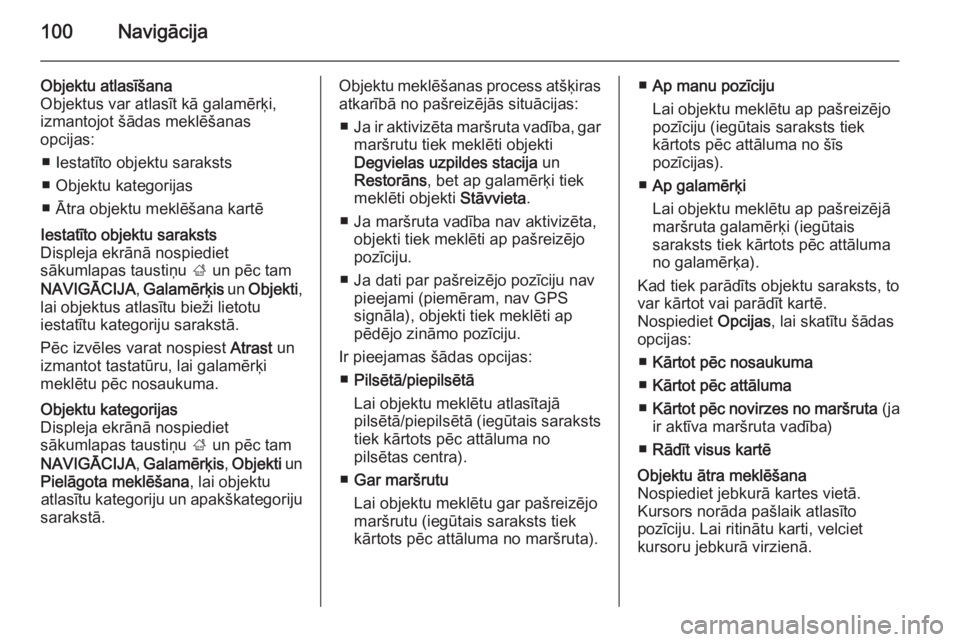
100Navigācija
Objektu atlasīšana
Objektus var atlasīt kā galamērķi,
izmantojot šādas meklēšanas
opcijas:
■ Iestatīto objektu saraksts
■ Objektu kategorijas
■ Ātra objektu meklēšana kartēIestatīto objektu saraksts
Displeja ekrānā nospiediet
sākumlapas taustiņu ; un pēc tam
NAVIGĀCIJA , Galamērķis un Objekti ,
lai objektus atlasītu bieži lietotu iestatītu kategoriju sarakstā.
Pēc izvēles varat nospiest Atrast un
izmantot tastatūru, lai galamērķi
meklētu pēc nosaukuma.Objektu kategorijas
Displeja ekrānā nospiediet
sākumlapas taustiņu ; un pēc tam
NAVIGĀCIJA , Galamērķis , Objekti un
Pielāgota meklēšana , lai objektu
atlasītu kategoriju un apakškategoriju
sarakstā.Objektu meklēšanas process atšķiras atkarībā no pašreizējās situācijas:
■ Ja ir aktivizēta maršruta vadība, gar
maršrutu tiek meklēti objekti
Degvielas uzpildes stacija un
Restorāns , bet ap galamērķi tiek
meklēti objekti Stāvvieta.
■ Ja maršruta vadība nav aktivizēta, objekti tiek meklēti ap pašreizējo
pozīciju.
■ Ja dati par pašreizējo pozīciju nav pieejami (piemēram, nav GPS
signāla), objekti tiek meklēti ap pēdējo zināmo pozīciju.
Ir pieejamas šādas opcijas: ■ Pilsētā/piepilsētā
Lai objektu meklētu atlasītajā
pilsētā/piepilsētā (iegūtais saraksts
tiek kārtots pēc attāluma no
pilsētas centra).
■ Gar maršrutu
Lai objektu meklētu gar pašreizējo maršrutu (iegūtais saraksts tiek
kārtots pēc attāluma no maršruta).■ Ap manu pozīciju
Lai objektu meklētu ap pašreizējo
pozīciju (iegūtais saraksts tiek
kārtots pēc attāluma no šīs
pozīcijas).
■ Ap galamērķi
Lai objektu meklētu ap pašreizējā
maršruta galamērķi (iegūtais
saraksts tiek kārtots pēc attāluma
no galamērķa).
Kad tiek parādīts objektu saraksts, to
var kārtot vai parādīt kartē.
Nospiediet Opcijas, lai skatītu šādas
opcijas:
■ Kārtot pēc nosaukuma
■ Kārtot pēc attāluma
■ Kārtot pēc novirzes no maršruta (ja
ir aktīva maršruta vadība)
■ Rādīt visus kartēObjektu ātra meklēšana
Nospiediet jebkurā kartes vietā.
Kursors norāda pašlaik atlasīto
pozīciju. Lai ritinātu karti, velciet
kursoru jebkurā virzienā.
Page 101 of 147
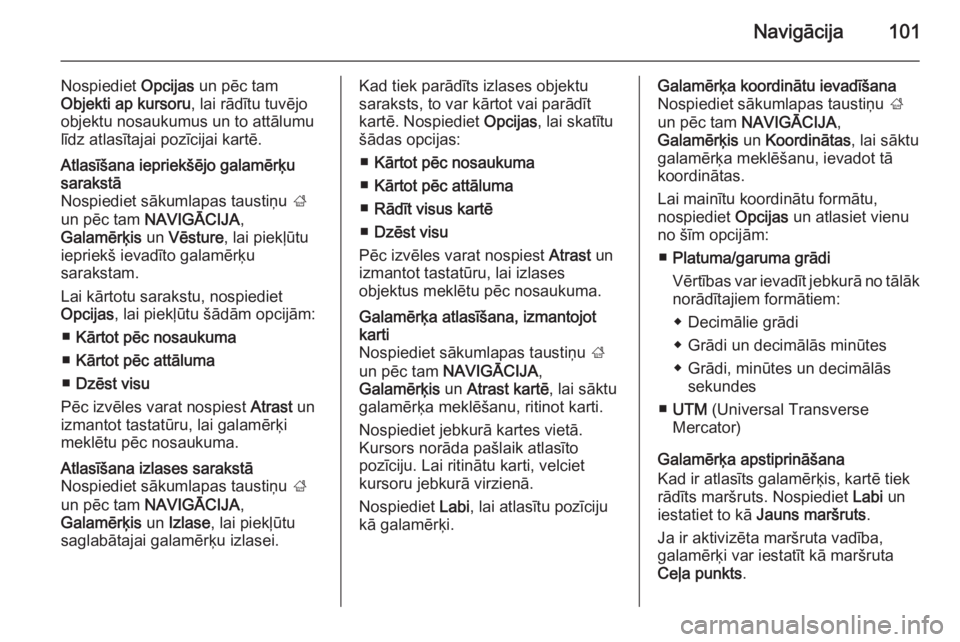
Navigācija101
Nospiediet Opcijas un pēc tam
Objekti ap kursoru , lai rādītu tuvējo
objektu nosaukumus un to attālumu
līdz atlasītajai pozīcijai kartē.Atlasīšana iepriekšējo galamērķu sarakstā
Nospiediet sākumlapas taustiņu ;
un pēc tam NAVIGĀCIJA ,
Galamērķis un Vēsture , lai piekļūtu
iepriekš ievadīto galamērķu
sarakstam.
Lai kārtotu sarakstu, nospiediet
Opcijas , lai piekļūtu šādām opcijām:
■ Kārtot pēc nosaukuma
■ Kārtot pēc attāluma
■ Dzēst visu
Pēc izvēles varat nospiest Atrast un
izmantot tastatūru, lai galamērķi
meklētu pēc nosaukuma.Atlasīšana izlases sarakstā
Nospiediet sākumlapas taustiņu ;
un pēc tam NAVIGĀCIJA ,
Galamērķis un Izlase , lai piekļūtu
saglabātajai galamērķu izlasei.Kad tiek parādīts izlases objektu
saraksts, to var kārtot vai parādīt
kartē. Nospiediet Opcijas, lai skatītu
šādas opcijas:
■ Kārtot pēc nosaukuma
■ Kārtot pēc attāluma
■ Rādīt visus kartē
■ Dzēst visu
Pēc izvēles varat nospiest Atrast un
izmantot tastatūru, lai izlases objektus meklētu pēc nosaukuma.Galamērķa atlasīšana, izmantojot
karti
Nospiediet sākumlapas taustiņu ;
un pēc tam NAVIGĀCIJA ,
Galamērķis un Atrast kartē , lai sāktu
galamērķa meklēšanu, ritinot karti.
Nospiediet jebkurā kartes vietā.
Kursors norāda pašlaik atlasīto
pozīciju. Lai ritinātu karti, velciet
kursoru jebkurā virzienā.
Nospiediet Labi, lai atlasītu pozīciju
kā galamērķi.Galamērķa koordinātu ievadīšana
Nospiediet sākumlapas taustiņu ;
un pēc tam NAVIGĀCIJA ,
Galamērķis un Koordinātas , lai sāktu
galamērķa meklēšanu, ievadot tā
koordinātas.
Lai mainītu koordinātu formātu,
nospiediet Opcijas un atlasiet vienu
no šīm opcijām:
■ Platuma/garuma grādi
Vērtības var ievadīt jebkurā no tālāk norādītajiem formātiem:
◆ Decimālie grādi
◆ Grādi un decimālās minūtes
◆ Grādi, minūtes un decimālās sekundes
■ UTM (Universal Transverse
Mercator)
Galamērķa apstiprināšana
Kad ir atlasīts galamērķis, kartē tiek
rādīts maršruts. Nospiediet Labi un
iestatiet to kā Jauns maršruts .
Ja ir aktivizēta maršruta vadība,
galamērķi var iestatīt kā maršruta
Ceļa punkts .
Page 102 of 147
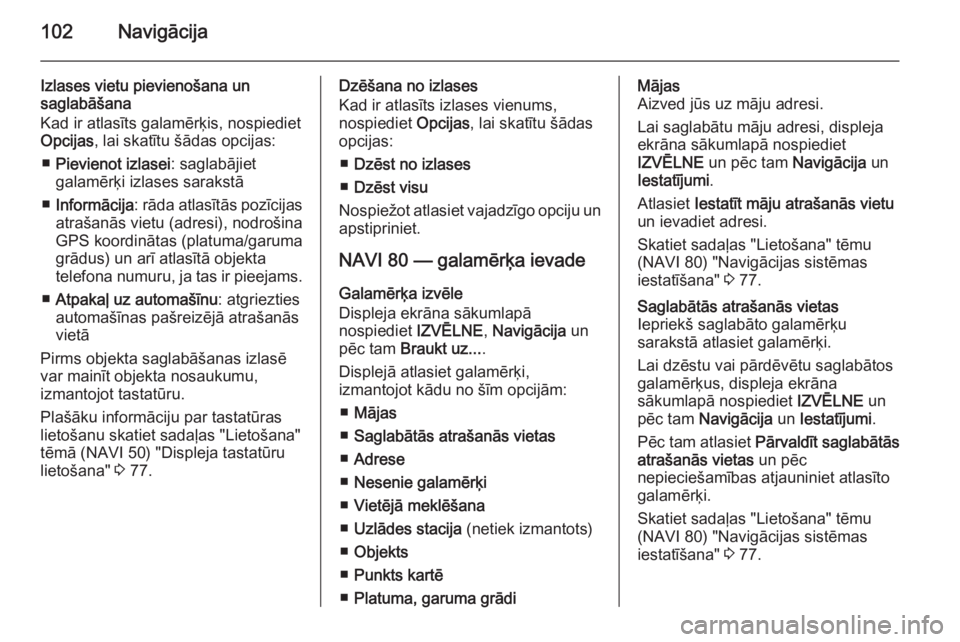
102Navigācija
Izlases vietu pievienošana un
saglabāšana
Kad ir atlasīts galamērķis, nospiediet
Opcijas , lai skatītu šādas opcijas:
■ Pievienot izlasei : saglabājiet
galamērķi izlases sarakstā
■ Informācija : rāda atlasītās pozīcijas
atrašanās vietu (adresi), nodrošina
GPS koordinātas (platuma/garuma
grādus) un arī atlasītā objekta
telefona numuru, ja tas ir pieejams.
■ Atpakaļ uz automašīnu : atgriezties
automašīnas pašreizējā atrašanās
vietā
Pirms objekta saglabāšanas izlasē
var mainīt objekta nosaukumu,
izmantojot tastatūru.
Plašāku informāciju par tastatūras
lietošanu skatiet sadaļas "Lietošana"
tēmā (NAVI 50) "Displeja tastatūru
lietošana" 3 77.Dzēšana no izlases
Kad ir atlasīts izlases vienums,
nospiediet Opcijas, lai skatītu šādas
opcijas:
■ Dzēst no izlases
■ Dzēst visu
Nospiežot atlasiet vajadzīgo opciju un apstipriniet.
NAVI 80 — galamērķa ievade
Galamērķa izvēle
Displeja ekrāna sākumlapā
nospiediet IZVĒLNE, Navigācija un
pēc tam Braukt uz... .
Displejā atlasiet galamērķi,
izmantojot kādu no šīm opcijām:
■ Mājas
■ Saglabātās atrašanās vietas
■ Adrese
■ Nesenie galamērķi
■ Vietējā meklēšana
■ Uzlādes stacija (netiek izmantots)
■ Objekts
■ Punkts kartē
■ Platuma, garuma grādiMājas
Aizved jūs uz māju adresi.
Lai saglabātu māju adresi, displeja
ekrāna sākumlapā nospiediet
IZVĒLNE un pēc tam Navigācija un
Iestatījumi .
Atlasiet Iestatīt māju atrašanās vietu
un ievadiet adresi.
Skatiet sadaļas "Lietošana" tēmu
(NAVI 80) "Navigācijas sistēmas
iestatīšana" 3 77.Saglabātās atrašanās vietas
Iepriekš saglabāto galamērķu
sarakstā atlasiet galamērķi.
Lai dzēstu vai pārdēvētu saglabātos
galamērķus, displeja ekrāna
sākumlapā nospiediet IZVĒLNE un
pēc tam Navigācija un Iestatījumi .
Pēc tam atlasiet Pārvaldīt saglabātās
atrašanās vietas un pēc
nepieciešamības atjauniniet atlasīto galamērķi.
Skatiet sadaļas "Lietošana" tēmu
(NAVI 80) "Navigācijas sistēmas
iestatīšana" 3 77.
Page 103 of 147
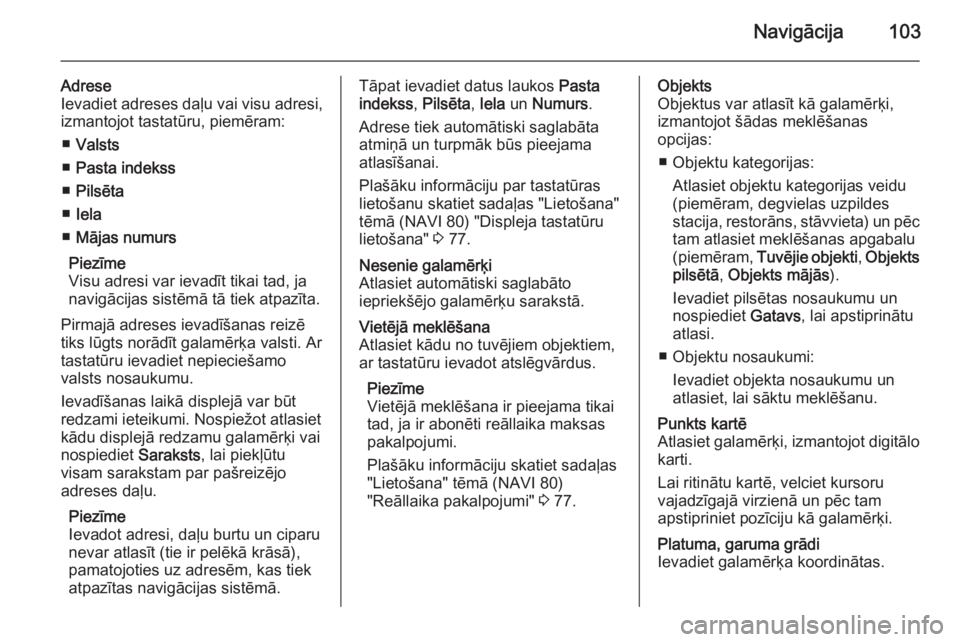
Navigācija103
Adrese
Ievadiet adreses daļu vai visu adresi,
izmantojot tastatūru, piemēram:
■ Valsts
■ Pasta indekss
■ Pilsēta
■ Iela
■ Mājas numurs
Piezīme
Visu adresi var ievadīt tikai tad, ja
navigācijas sistēmā tā tiek atpazīta.
Pirmajā adreses ievadīšanas reizē
tiks lūgts norādīt galamērķa valsti. Ar
tastatūru ievadiet nepieciešamo
valsts nosaukumu.
Ievadīšanas laikā displejā var būt
redzami ieteikumi. Nospiežot atlasiet
kādu displejā redzamu galamērķi vai
nospiediet Saraksts, lai piekļūtu
visam sarakstam par pašreizējo
adreses daļu.
Piezīme
Ievadot adresi, daļu burtu un ciparu
nevar atlasīt (tie ir pelēkā krāsā),
pamatojoties uz adresēm, kas tiek
atpazītas navigācijas sistēmā.Tāpat ievadiet datus laukos Pasta
indekss , Pilsēta , Iela un Numurs .
Adrese tiek automātiski saglabāta atmiņā un turpmāk būs pieejama
atlasīšanai.
Plašāku informāciju par tastatūras
lietošanu skatiet sadaļas "Lietošana" tēmā (NAVI 80) "Displeja tastatūru
lietošana" 3 77.Nesenie galamērķi
Atlasiet automātiski saglabāto
iepriekšējo galamērķu sarakstā.Vietējā meklēšana
Atlasiet kādu no tuvējiem objektiem,
ar tastatūru ievadot atslēgvārdus.
Piezīme
Vietējā meklēšana ir pieejama tikai
tad, ja ir abonēti reāllaika maksas
pakalpojumi.
Plašāku informāciju skatiet sadaļas
"Lietošana" tēmā (NAVI 80)
"Reāllaika pakalpojumi" 3 77.Objekts
Objektus var atlasīt kā galamērķi,
izmantojot šādas meklēšanas
opcijas:
■ Objektu kategorijas: Atlasiet objektu kategorijas veidu
(piemēram, degvielas uzpildes
stacija, restorāns, stāvvieta) un pēc tam atlasiet meklēšanas apgabalu
(piemēram , Tuvējie objekti , Objekts
pilsētā , Objekts mājās ).
Ievadiet pilsētas nosaukumu un nospiediet Gatavs, lai apstiprinātu
atlasi.
■ Objektu nosaukumi: Ievadiet objekta nosaukumu un
atlasiet, lai sāktu meklēšanu.Punkts kartē
Atlasiet galamērķi, izmantojot digitālo
karti.
Lai ritinātu kartē, velciet kursoru
vajadzīgajā virzienā un pēc tam
apstipriniet pozīciju kā galamērķi.Platuma, garuma grādi
Ievadiet galamērķa koordinātas.
Page 104 of 147
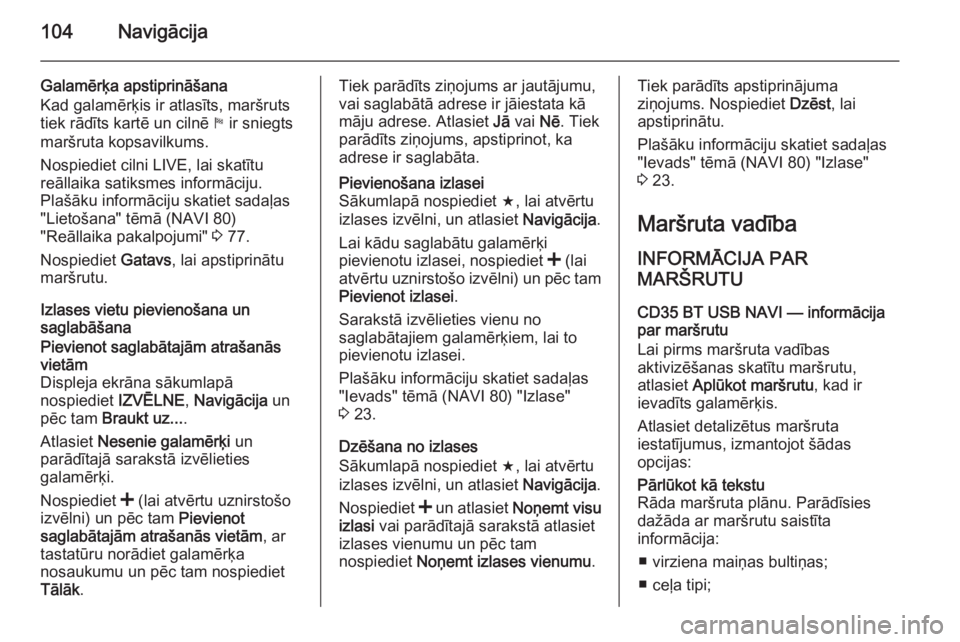
104Navigācija
Galamērķa apstiprināšana
Kad galamērķis ir atlasīts, maršruts
tiek rādīts kartē un cilnē y ir sniegts
maršruta kopsavilkums.
Nospiediet cilni LIVE, lai skatītu
reāllaika satiksmes informāciju.
Plašāku informāciju skatiet sadaļas
"Lietošana" tēmā (NAVI 80)
"Reāllaika pakalpojumi" 3 77.
Nospiediet Gatavs, lai apstiprinātu
maršrutu.
Izlases vietu pievienošana un
saglabāšanaPievienot saglabātajām atrašanās
vietām
Displeja ekrāna sākumlapā
nospiediet IZVĒLNE, Navigācija un
pēc tam Braukt uz... .
Atlasiet Nesenie galamērķi un
parādītajā sarakstā izvēlieties
galamērķi.
Nospiediet < (lai atvērtu uznirstošo
izvēlni) un pēc tam Pievienot
saglabātajām atrašanās vietām , ar
tastatūru norādiet galamērķa
nosaukumu un pēc tam nospiediet
Tālāk .Tiek parādīts ziņojums ar jautājumu,
vai saglabātā adrese ir jāiestata kā
māju adrese. Atlasiet Jā vai Nē. Tiek
parādīts ziņojums, apstiprinot, ka
adrese ir saglabāta.Pievienošana izlasei
Sākumlapā nospiediet f, lai atvērtu
izlases izvēlni, un atlasiet Navigācija.
Lai kādu saglabātu galamērķi pievienotu izlasei, nospiediet < (lai
atvērtu uznirstošo izvēlni) un pēc tam
Pievienot izlasei .
Sarakstā izvēlieties vienu no
saglabātajiem galamērķiem, lai to pievienotu izlasei.
Plašāku informāciju skatiet sadaļas
"Ievads" tēmā (NAVI 80) "Izlase"
3 23.
Dzēšana no izlases
Sākumlapā nospiediet f, lai atvērtu
izlases izvēlni, un atlasiet Navigācija.
Nospiediet < un atlasiet Noņemt visu
izlasi vai parādītajā sarakstā atlasiet
izlases vienumu un pēc tam
nospiediet Noņemt izlases vienumu .
Tiek parādīts apstiprinājuma
ziņojums. Nospiediet Dzēst, lai
apstiprinātu.
Plašāku informāciju skatiet sadaļas
"Ievads" tēmā (NAVI 80) "Izlase" 3 23.
Maršruta vadība
INFORMĀCIJA PAR MARŠRUTU
CD35 BT USB NAVI — informācija
par maršrutu
Lai pirms maršruta vadības
aktivizēšanas skatītu maršrutu,
atlasiet Aplūkot maršrutu , kad ir
ievadīts galamērķis.
Atlasiet detalizētus maršruta
iestatījumus, izmantojot šādas
opcijas:Pārlūkot kā tekstu
Rāda maršruta plānu. Parādīsies
dažāda ar maršrutu saistīta
informācija:
■ virziena maiņas bultiņas;
■ ceļa tipi;
 1
1 2
2 3
3 4
4 5
5 6
6 7
7 8
8 9
9 10
10 11
11 12
12 13
13 14
14 15
15 16
16 17
17 18
18 19
19 20
20 21
21 22
22 23
23 24
24 25
25 26
26 27
27 28
28 29
29 30
30 31
31 32
32 33
33 34
34 35
35 36
36 37
37 38
38 39
39 40
40 41
41 42
42 43
43 44
44 45
45 46
46 47
47 48
48 49
49 50
50 51
51 52
52 53
53 54
54 55
55 56
56 57
57 58
58 59
59 60
60 61
61 62
62 63
63 64
64 65
65 66
66 67
67 68
68 69
69 70
70 71
71 72
72 73
73 74
74 75
75 76
76 77
77 78
78 79
79 80
80 81
81 82
82 83
83 84
84 85
85 86
86 87
87 88
88 89
89 90
90 91
91 92
92 93
93 94
94 95
95 96
96 97
97 98
98 99
99 100
100 101
101 102
102 103
103 104
104 105
105 106
106 107
107 108
108 109
109 110
110 111
111 112
112 113
113 114
114 115
115 116
116 117
117 118
118 119
119 120
120 121
121 122
122 123
123 124
124 125
125 126
126 127
127 128
128 129
129 130
130 131
131 132
132 133
133 134
134 135
135 136
136 137
137 138
138 139
139 140
140 141
141 142
142 143
143 144
144 145
145 146
146